win2003 iiscolander 防火墙 安装教程
发布时间:2017-01-03 来源:查字典编辑
摘要:第一步:运行IISColander进行程序安装第二步:打开[控制面板]-->[管理工具]-->[internet服务管理器]鼠标右击[网站]...
第一步:
运行 IISColander 进行程序安装
第二步:
打开 [控制面板] --> [管理工具] --> [internet 服务管理器]
鼠标右击 [网站] 打开[属性] (切记是[网站],不是具体的某个网站)
你将看到如下图所示的样子

选择 [ ISAPI 筛选器] --> [添加]
筛选器名称 输入 IISColander
可执行文件 选择刚才安装目录下的 IISColander.dll 文件
最后当然是确定了
如下图所示
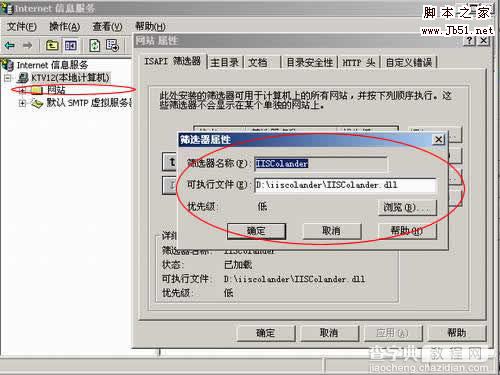

正确完成以上步骤后,重新启运一下 IIS ,如下图

第三步:
拷贝ErrorFile目录到你的网站的根目录下就可以了(这里跟以前不同)
WIN2003 的用户请注意
你要确保程序安装目录有给 [SERVICE] 用户组完全可读写权限
如图



